随着技术的不断发展,越来越多的用户希望能够将操作系统安装到U盘上,以便在不同的计算机上随时使用。而使用镜像文件安装到U盘则是一种常见的方法,本文将详细介绍这一过程。

准备工作:获取所需的镜像文件和一个空白的U盘。
1.获取镜像文件:从操作系统官方网站或其他可信来源下载所需的操作系统镜像文件。确保选择与计算机硬件兼容的版本。
2.准备U盘:确保U盘是空白的,并且没有重要数据。对于有重要数据的U盘,请提前备份,因为安装操作系统会格式化U盘并清除所有数据。
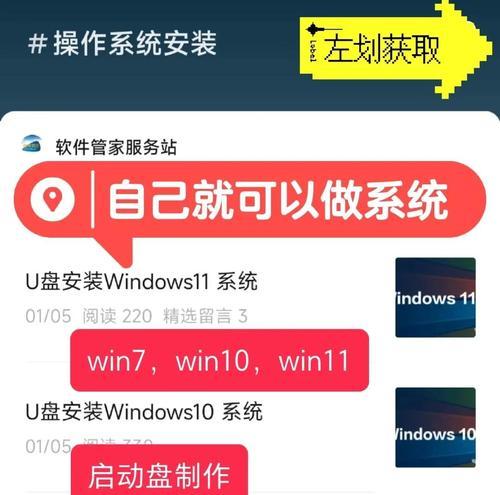
制作可启动U盘:使用工具将镜像文件写入U盘。
3.下载并安装制作工具:在官方网站下载并安装一个能够将镜像文件写入U盘的制作工具。常见的工具有Rufus、Win32DiskImager等。根据自己的操作系统选择对应的工具版本。
4.打开制作工具:运行制作工具,并确保U盘已插入计算机。
5.选择镜像文件:在制作工具中选择要写入U盘的镜像文件。注意确认选择了正确的文件,因为写入过程会将U盘上的数据全部清除。
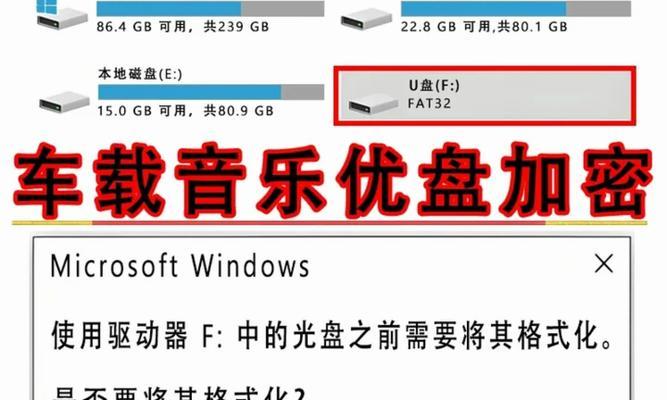
6.选择U盘:在制作工具中选择要写入镜像文件的U盘。请仔细选择,避免错误写入其他存储设备。
7.开始写入:点击制作工具中的开始或写入按钮,开始将镜像文件写入U盘。这个过程可能需要一些时间,请耐心等待。
设置计算机从U盘启动:在计算机BIOS中设置U盘为启动设备。
8.关闭计算机:将U盘插入要安装操作系统的计算机,并将计算机关机。
9.进入BIOS:按下计算机开机时的相应按键(通常是F2、F12、Delete等)进入BIOS设置界面。
10.找到启动选项:在BIOS设置界面中找到启动选项,可能位于不同的标签页或菜单中。
11.设置U盘为首选启动设备:将U盘选项移动到首位,使其成为首选的启动设备。
12.保存设置:根据BIOS提示,保存设置并退出BIOS界面。
开始安装操作系统:通过U盘启动计算机,并按照提示安装操作系统。
13.启动计算机:按下电源按钮启动计算机,确保U盘已插入计算机。
14.按照提示安装操作系统:根据屏幕上的指示,选择安装选项、分区方式等。请注意选择安装到U盘上,而不是计算机硬盘。
15.完成安装:等待操作系统安装完成,并按照需要进行其他设置,如语言、时区等。
通过以上的步骤,我们可以轻松地将镜像文件安装到U盘中,并在不同的计算机上进行操作系统的使用。这种方法方便快捷,适用于需要经常更换计算机或在公共场所使用计算机的用户。但在操作过程中要特别注意备份重要数据,以免造成数据丢失。

大姨子是与自己关系亲近且重要的家庭成员,在与大姨子相处时,我们希望能...

在这个科技创新不断加速的时代,折叠屏手机以其独特的形态和便携性吸引了...

在智能穿戴设备日益普及的今天,OPPOWatch以其时尚的设计和强...

当华为手机无法识别NFC时,这可能给习惯使用NFC功能的用户带来不便...

当你手握联想小新平板Pro,期待着畅享各种精彩应用时,如果突然遇到安...